編輯點評:anydesk遠程桌面控制安卓版
AnyDesk是一款綠色小巧實用的遠程桌面控制工具。AnyDesk使用了 DeskRT 技術,內含新的視頻解碼器,并且提供了最簡化的登錄和控制方式,使你能在現有的PC上體驗到更流暢的遠程桌面。
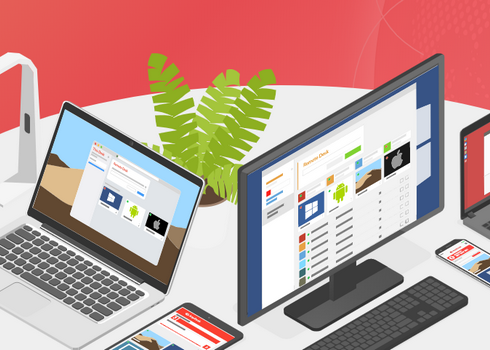
軟件介紹
AnyDesk是安卓系統上的終極遠程訪問應用程序-為您提供真正的移動解決方案,通過安卓設備實現遠程桌面連接和控制。并且免費供私人使用!
在任何環境中享受無縫連接。您既可以與辦公室的設備建立遠程桌面連接,也可以使用AnyDesk實現對客戶的外部支持。
高幀率:
可享受流暢的屏幕體驗低延遲,快速數據傳輸,在本地網絡和大多數互聯網連接上提供高達速率達60fps – 。
低延遲:
在遠程桌面上工作時,近乎即時的響應至關重要。這就是AnyDesk在本地網絡上的延遲低于16毫秒的原因,令人 無法察覺。
高效的帶寬使用:
即使帶寬低至100kB/秒,也可以流暢地執行任務。AnyDesk是適用于互聯網連接較差區域的首選遠程桌面軟件。即使在高屏幕分辨率或僅100kB/s的帶寬下也能確保出色工作。
安全性:
銀行標準TLS 1.2技術可保護您的計算機免受未經授權的訪問。我們使用RSA 2048非對稱密鑰交換加密來驗證每個連接。通過將受信任的工作臺列入白名單來控制誰可以訪問您的計算機。這可確保只有獲得授權的人才能請求連接。
使用方法
下載好之后,可以直接打開即可和使用teamview方法一樣。打開軟件之后有一個ID號,如果需要連接,輸入對方的ID
然后點擊【連接】之后,如果網絡正常的話會進行連接會話
被控制端點擊出現的對話框設置允許之后。會提示如圖界面
連接端可以看到被控制的的桌面電腦。如果是鎖屏的界面需要輸入用戶名密碼
設置自動連接密碼如果被控制端不需要人為干預,可以安裝改軟件。設置一個連接密碼
常見問題解答
anydesk怎么設置固定訪問密碼?
1、打開anydesk,點擊菜單
2、如圖設置好固定密碼
3、然后能看到自己多AnyDesk地址,記好了這個地址。
4、在別多電腦打開anydesk輸入自己多anydesk地址,點擊【連接】,彈出輸入密碼,輸入你設置好多固定密碼,就能夠控制電腦來。
注意事項 AnyDesk首次使用在關閉多時候可以安裝,以后就會隨機啟動。 AnyDesk如何設置自動連接?
1、打開軟件,找到“AnyDesk”地址下面的“工作臺密碼更改”,如圖
2、在設置界面下,點擊左側的“安全”設置,右側找到“遠程訪問”勾選允許無監督的訪問
3、勾選后需要設置訪問密碼,輸密碼后點擊應用即可
4、接著遠程訪問者,輸入ID點擊連接的時候就會出現如下界面
5、輸入之前設置好的密碼即可進行遠程控制了,不需要被遠程方點擊確認也可以直接訪問了
軟件亮點
支持遠程桌面操作,具有無與倫比的性能。如視頻/圖像編輯,管理和團隊合作。
使用TLS1.2加密和4096位RSA密鑰交換提供銀行級安全性。
免費供個人使用。
操作方法
1.在兩臺設備上啟動AnyDesk。
2.輸入遠程端顯示的AnyDeskID。
3.確認會話。

 快手極速版2024最新版
快手極速版2024最新版 快手2024最新版官方正版
快手2024最新版官方正版 百度地圖app手機最新版
百度地圖app手機最新版 墨跡天氣app官方版
墨跡天氣app官方版 美團官方手機客戶端
美團官方手機客戶端 釘釘手機版app
釘釘手機版app 中國農業銀行app
中國農業銀行app 光速虛擬機安卓正版
光速虛擬機安卓正版 美團外賣app官方版
美團外賣app官方版 中國移動官方營業廳
中國移動官方營業廳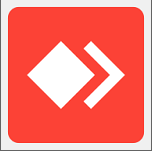

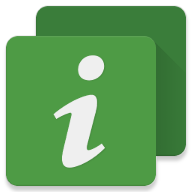
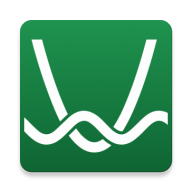
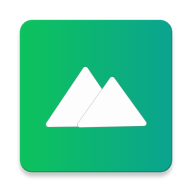




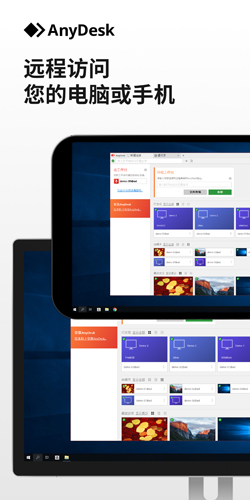
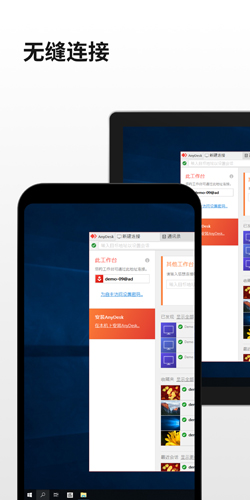
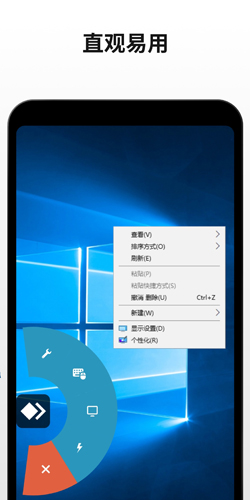
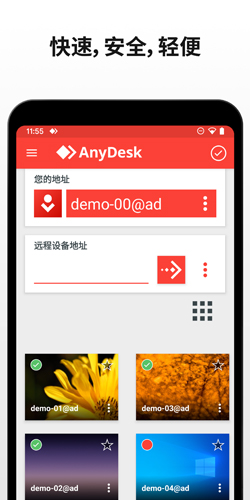
 安卓源轉換appv3.0.0最新版
安卓源轉換appv3.0.0最新版 神農口袋安卓版6.3.1 官方版
神農口袋安卓版6.3.1 官方版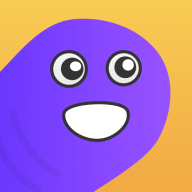 蟲蟲云手機app最新版v1.0.0 安卓手機版
蟲蟲云手機app最新版v1.0.0 安卓手機版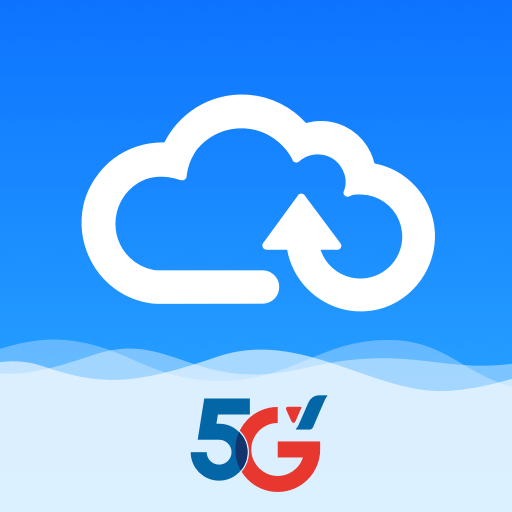 天翼企業云盤官方正版3.14.0 官方版
天翼企業云盤官方正版3.14.0 官方版 安裝獅app最新版(Install Lion)v3.7.5 安卓最新版
安裝獅app最新版(Install Lion)v3.7.5 安卓最新版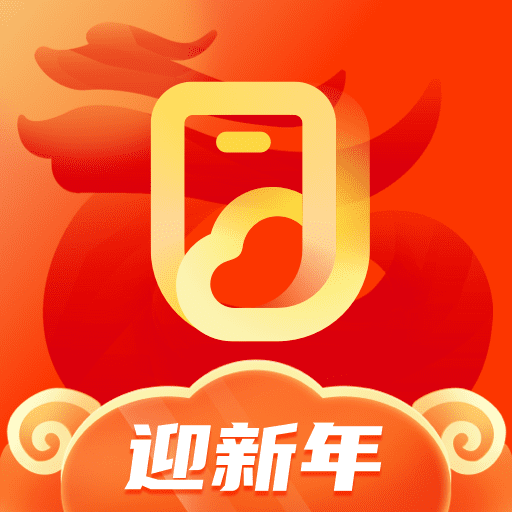 移動云手機客戶端4.1.2.20240205 安卓版
移動云手機客戶端4.1.2.20240205 安卓版 菜機高仿app1.0.0 安卓手機版
菜機高仿app1.0.0 安卓手機版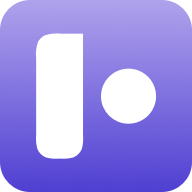 樂易手機助手app安卓版v1.0.1 手機最新版
樂易手機助手app安卓版v1.0.1 手機最新版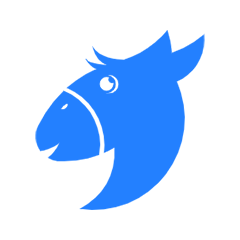 二驢下載器app最新版v1.0.0 綠色版
二驢下載器app最新版v1.0.0 綠色版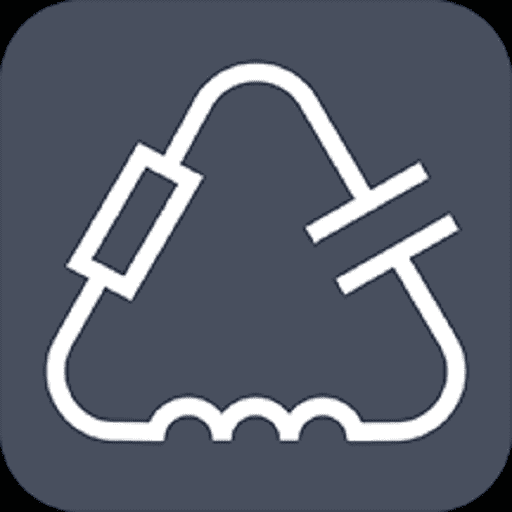 電路大師appv1.1.1 最新版
電路大師appv1.1.1 最新版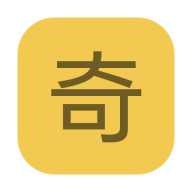 奇點工具箱app安卓版v1.0.0.2 手機最新版
奇點工具箱app安卓版v1.0.0.2 手機最新版 小小組件appv1.5.7 最新版
小小組件appv1.5.7 最新版 萬能脫殼工具app2.0 安卓最新版
萬能脫殼工具app2.0 安卓最新版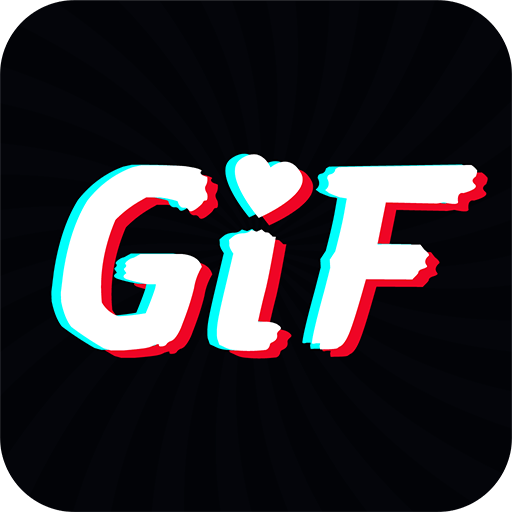 GIF動圖助手官方版v1.0.1 最新版
GIF動圖助手官方版v1.0.1 最新版 光遇演奏助手(‖Play Eden)v1.0.0 最新版
光遇演奏助手(‖Play Eden)v1.0.0 最新版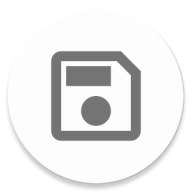 保存副本app最新版v2.0.0.r42.4dd12a8 安卓手機版
保存副本app最新版v2.0.0.r42.4dd12a8 安卓手機版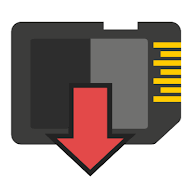 保存在本地軟件中文版(Save Locally)v1.1.0 安卓漢化版
保存在本地軟件中文版(Save Locally)v1.1.0 安卓漢化版 Dropbox國際版app360.2.2 手機版
Dropbox國際版app360.2.2 手機版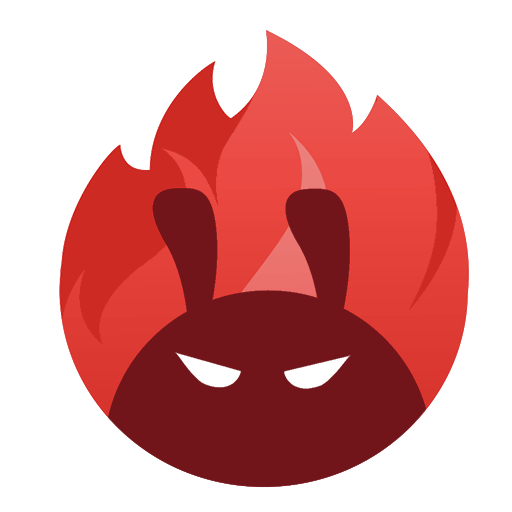 安兔兔評測官方版10.2.3 手機版
安兔兔評測官方版10.2.3 手機版 KYUFO無人機app最新版v1.5.8 安卓官方版
KYUFO無人機app最新版v1.5.8 安卓官方版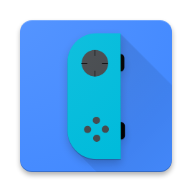 Joy-Con Droid舊版本1.0.91.2 安卓版
Joy-Con Droid舊版本1.0.91.2 安卓版 大小: 3.7M
大小: 3.7M
















 手機翻唱軟件
手機翻唱軟件 云手機免費版
云手機免費版 找暑假工的軟件推薦
找暑假工的軟件推薦 農村信用社軟件合集
農村信用社軟件合集 MT管理器下載
MT管理器下載 精品下載站app官方版
精品下載站app官方版
 格行上網app
格行上網app
 兔子換膚助手最新版
兔子換膚助手最新版
 光環助手地鐵逃生
光環助手地鐵逃生
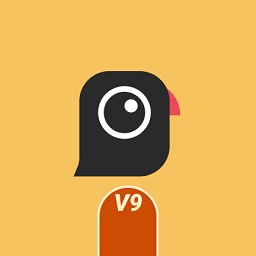 谷歌相機紅米k50定制版
谷歌相機紅米k50定制版
 司馬無人機SYMA PRO最新版
司馬無人機SYMA PRO最新版
 vmos pro最新版2024免費版
vmos pro最新版2024免費版
 虛擬大師VMOS Pro官方正版
虛擬大師VMOS Pro官方正版
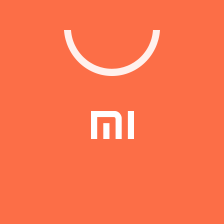 小米應用商店app官方正版
小米應用商店app官方正版
熱門評論
最新評論